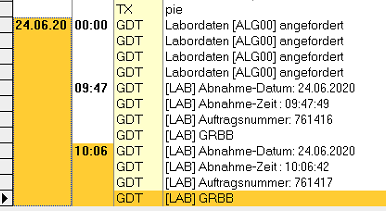MEDI 10 - GDT (empfohlen)
Diese Version bezieht sich auf die labGate #connect Version 1.x.x
Voraussetzung: .Net Framework 4.5.2
Anleitung zur Installation von labGate #connect unter labGate #connect - Installation
Um unabhängig von User-/Client-bezogenen Accounts und Systemumgebungen einheitliche Ordnerstrukturen erstellen und nutzen zu können, wird ein Netzlaufwerk benötigt.
Folgen Sie hierzu dieser Anleitung.
Sollten Sie das U:Laufwerk nutzen, müssen die Pfade im #connect und in MEDI 10 entsprechend angepasst werden.
GDT Import Konfiguration
Zur Übertragung der Auftragsdaten per GDT muss die Import-Methode im labGate #connect entsprechend gewählt werden.
Öffnen Sie hierzu die Einstellungen des labGate #connect. Klicken Sie hierzu per Rechtsklick auf das labGate #connect Icon im Systemtray und wählen "Konfigurieren...".
Im Bereich Import "GDT" auswählen und auf "Konfigurieren..." klicken
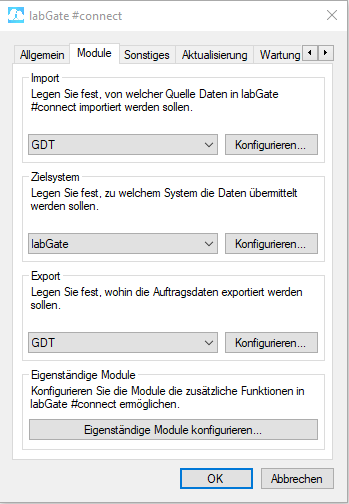
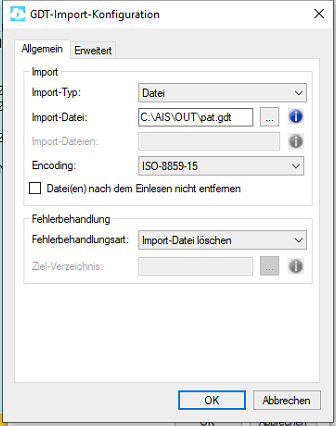
Im Reiter "Erweitert" passen Sie die Einstellen bitte wie im Screenshot an.
Um die Einstellungen zu beenden Klicken Sie auf "OK"
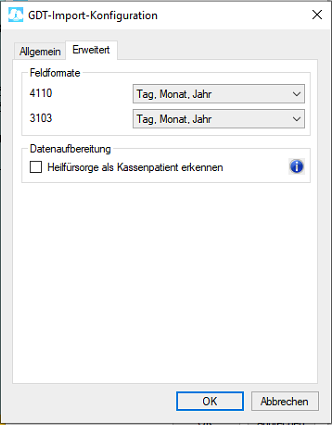
GDT Export Konfiguration
Für den Rückschrieb bitte bei Export "GDT" Einstellen und auf "Konfigurieren..." klicken
Passen Sie alle Einstellungen wie rechts in den Screenshots an.
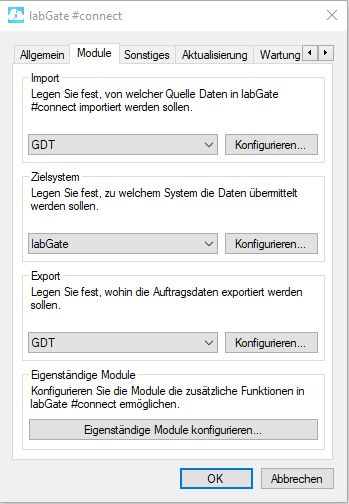
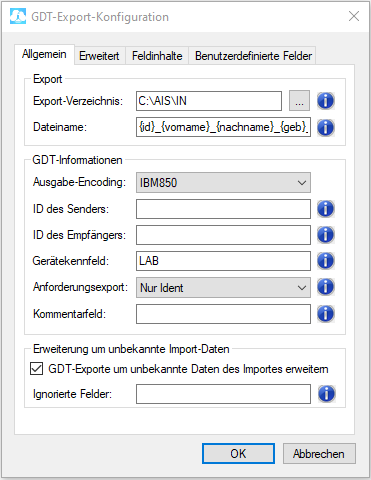
Beenden Sie die Konfiguration des #connects jeweils durch Klicken auf "OK"
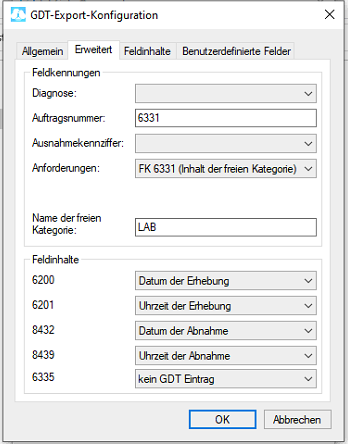
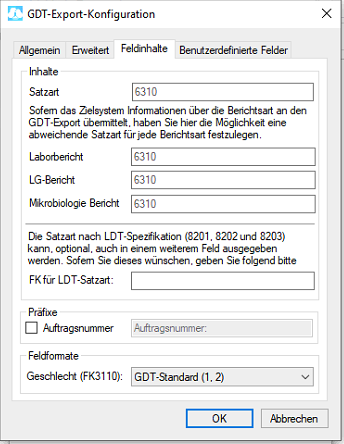
Konfiguration Im- und Export von MEDI 10
Öffnen der Ex- und Import Konfiguration im PVS durch klick auf "Optionen"
Auswählen von "Einstellungen" und klick auf "Programm"
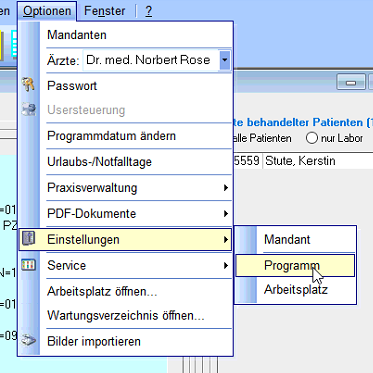
Im- und Export Konfiguration im PVS
Einstellungen bitte wie im Screenshot zu sehen vornehmen.
Es wird das zusätzliche Tool "ChangeDiagnosenFK" benötigt.
Dieses kann hier heruntergeladen werden.
Legen Sie das Changediagnosetool im Ordner unter:
C:\Program Files (x86)\vireq software solutions GmbH und Co. KG\ChangeDiagnosenFK
ab.

Rückimport Konfiguration per GDT Server
Es muss dafür eine Verknüpfung zur "LinuGDT2.exe" auf dem Desktop erstellt und die Verknüpfung um die Option "-SA" erweitert werden.
Danach muss diese in den Autostart abgelegt werden.
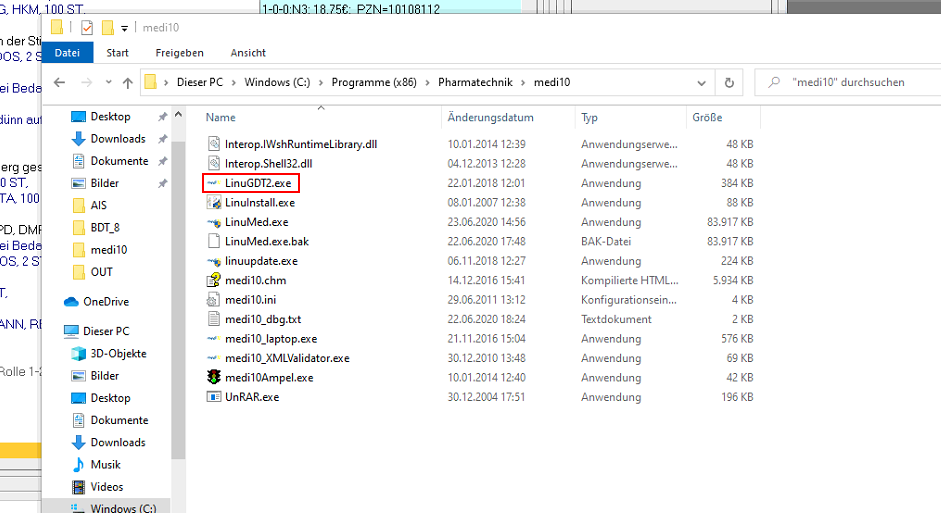
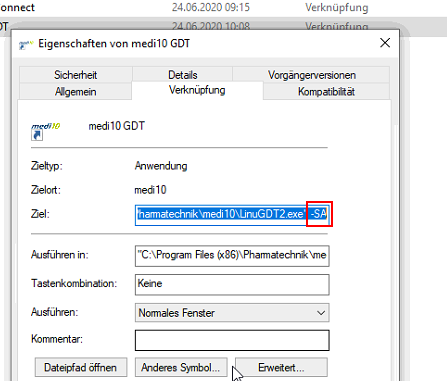
Auftragserstellung erfolgt per Rechtsklick in der Karteikarte.
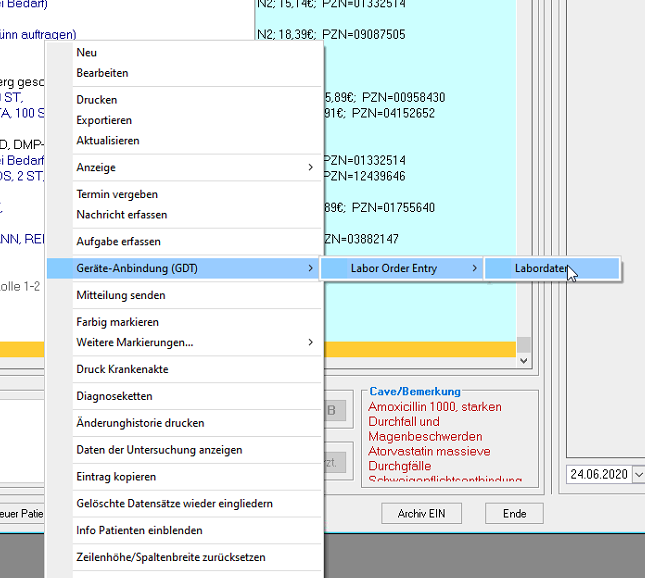
Bsp. eines Rückschriebes in die Karteikarte